Patikrinkite mūsų patikimiausių ekspertų rekomenduojamus sprendimus
- Nespalvotas kompiuterio ekranas yra įprastas, o daugelis vartotojų su problema susiduria kasdien.
- Dažniausiai dėl to kalti spalvų filtrai, tačiau kai kuriais atvejais problema buvo tvarkyklės arba pati aparatinė įranga.
- Norėdami išspręsti problemą, pirmiausia išjunkite spalvų filtrus ir atnaujinkite tvarkykles, be kitų sprendimų.
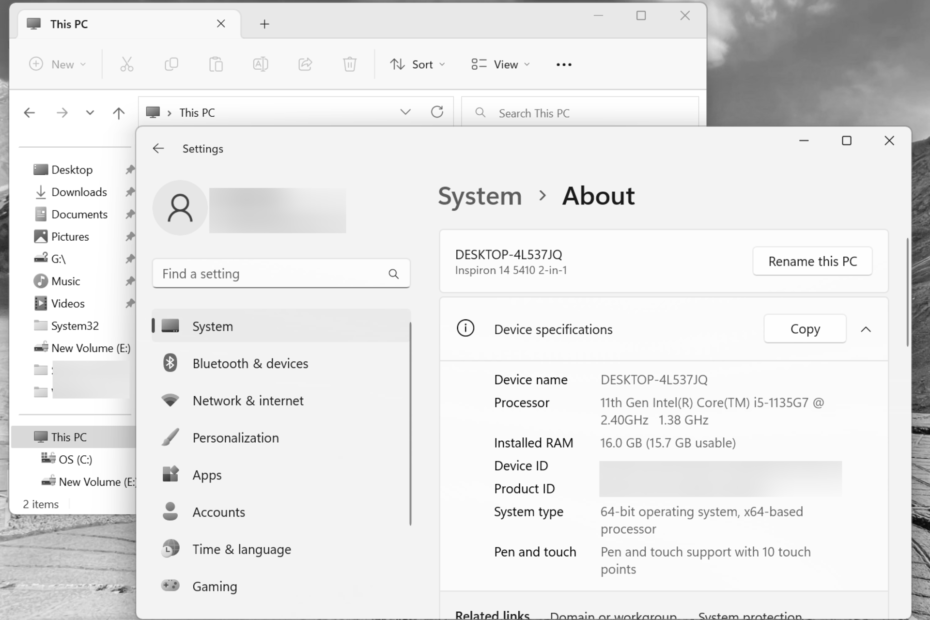
XĮDIEGTI PASPUSTELĖT ATSISIUNČIŲ FAILĄ
- Atsisiųskite „Fortect“ ir įdiekite savo kompiuteryje.
- Pradėkite įrankio nuskaitymo procesą ieškoti sugadintų failų, kurie yra jūsų problemos šaltinis.
- Dešiniuoju pelės mygtuku spustelėkite Pradėti remontą kad įrankis galėtų pradėti taisymo algoritmą.
- Fortect atsisiuntė 0 skaitytojų šį mėnesį.
Geras ekranas yra labai svarbus siekiant optimalios „Windows“ patirties, o vartotojai dažnai išleidžia brangiai aukštos kokybės monitorius. Tačiau daugelis pranešė, kad jų kompiuterio ekranas tapo juodas ir baltas.
Kai kuriais atvejais pakeitimas atsirado, kai vartotojai netyčia paspaudė kelis klavišus, kurie pakeitė ekrano nustatymus. Tačiau tai ne vienintelė priežastis. Taigi išsiaiškinkime, kodėl kompiuterio ekranas mirksi juodai baltai ir jos sprendimai.
Kodėl mano ekranas staiga tampa nespalvotas?
Štai keletas priežasčių, kodėl nešiojamojo kompiuterio ekranas pasikeitė į juodą ir baltą:
- Neteisingi ekrano nustatymai – Daugeliu atvejų problemą sukėlė netinkamai sukonfigūruoti ekrano nustatymai.
- Klaidingas atnaujinimas – Kai kurie vartotojai pranešė apie problemą atnaujinę „Windows“, o tai nurodė arba klaidingą naujinimą, arba automatinį nustatymų perkonfigūravimą.
- Pasenusios arba sugadintos ekrano tvarkyklės – Sugadintos ar pasenusios tvarkyklės taip pat gali sukelti problemą.
- Techninės įrangos gedimas – Jei ekranas sugenda, tai sukels ekrano problemos sistemoje Windows.
Ką daryti, jei mano kompiuterio ekranas yra nespalvotas?
Prieš pereidami prie čia pateiktų sprendimų, pabandykime keletą greitų pataisymų, kurie padėjo daugeliui vartotojų:
- Iš naujo paleiskite kompiuterį.
- Atnaujinkite Windows į naujausią galimą versiją.
- Jei naudojate kompiuterį arba išorinį ekraną, įsitikinkite, kad jungtys yra tvarkingos. Be to, išorinį ekraną galite prijungti prie kito kompiuterio, kad nustatytumėte, ar problema yra jame, ar ankstesniame kompiuteryje.
- Jei problema iškyla įdiegus naują programą, kuri gali pakeisti ekrano arba pritaikymo neįgaliesiems nustatymus, pašalinkite programą tuoj pat.
Jei iki šiol niekas neveikė, toliau išvardyti sprendimai tikrai išspręstų, kai kompiuterio ekranas tampa juodas ir baltas.
1. Išjungti spalvų filtrus
- Paspauskite Windows + U atidaryti Pritaikymo neįgaliesiems nustatymaiir spustelėkite Spalvų filtrai.
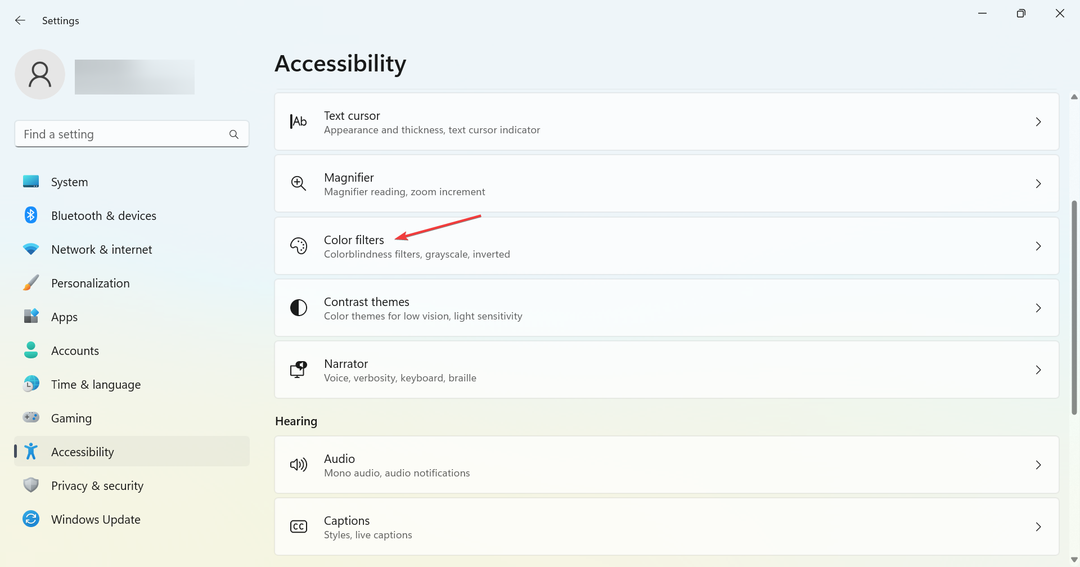
- Jei perjungimas skirtas Spalvų filtrai yra įjungtas, spustelėkite jį, kad pakeistumėte nustatymą Išjungta.

- Taip pat Windows + Ctrl + C gali perjungti įjungti / išjungti spalvų filtrus. Norėdami išjungti spartųjį klavišą, tiesiog išjunkite jungiklį Spalvų filtrų spartusis klavišas.
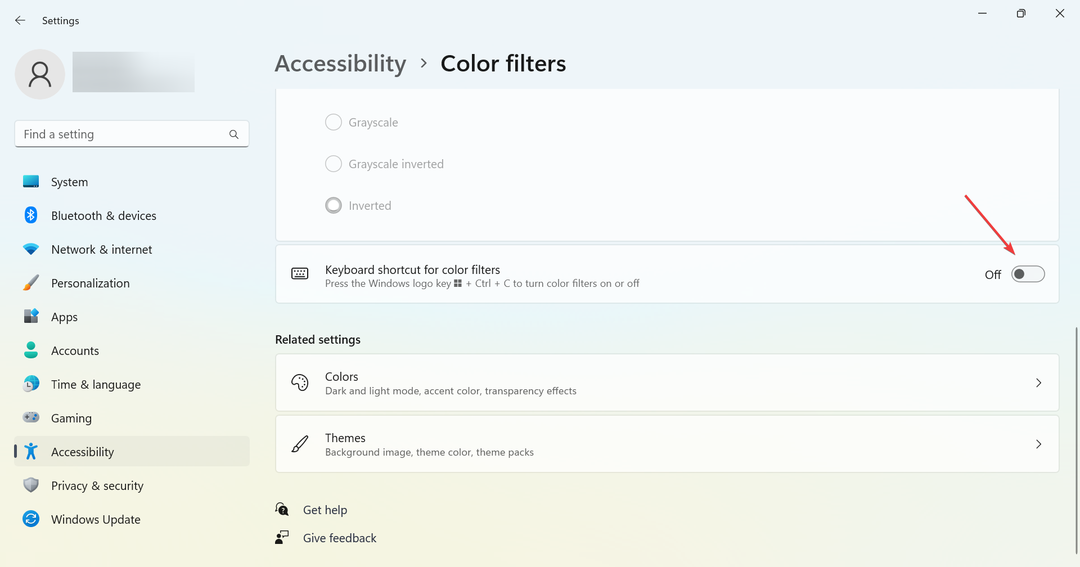
Viskas! Daugeliui vartotojų tai turėtų išspręsti problemas. Tačiau kompiuterio ekranas vis dar yra nespalvotas, todėl pereikite prie kito sprendimo.
2. Išjungti didelio kontrasto nustatymus
- Paspauskite Windows + U atidaryti Pritaikymo neįgaliesiems nustatymai, ir pasirinkite Kontrastingos temos.
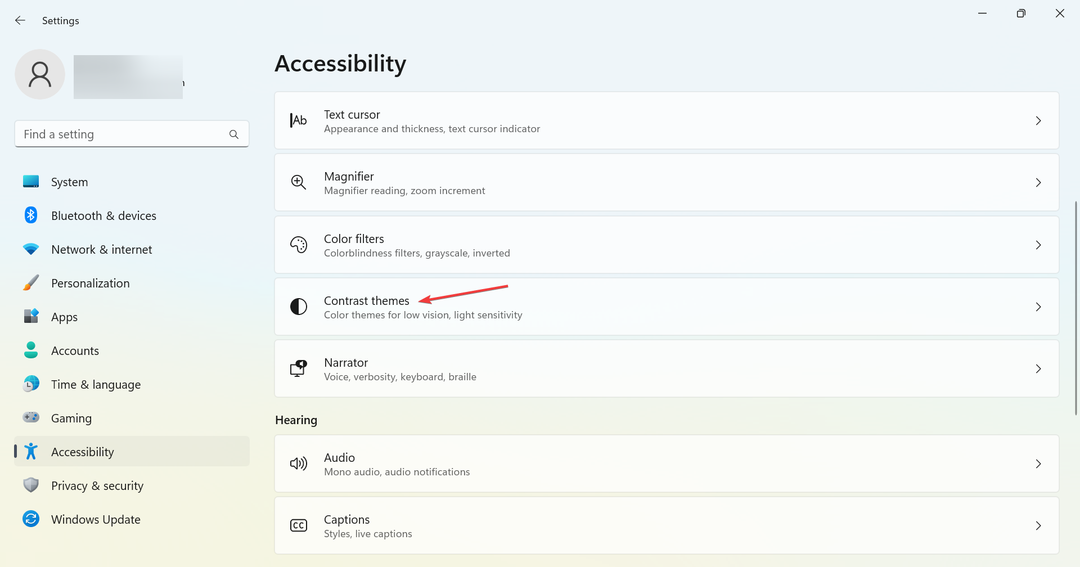
- Pasirinkite Nė vienas nuo Kontrastingos temos išskleidžiamajame meniu ir spustelėkite Taikyti.
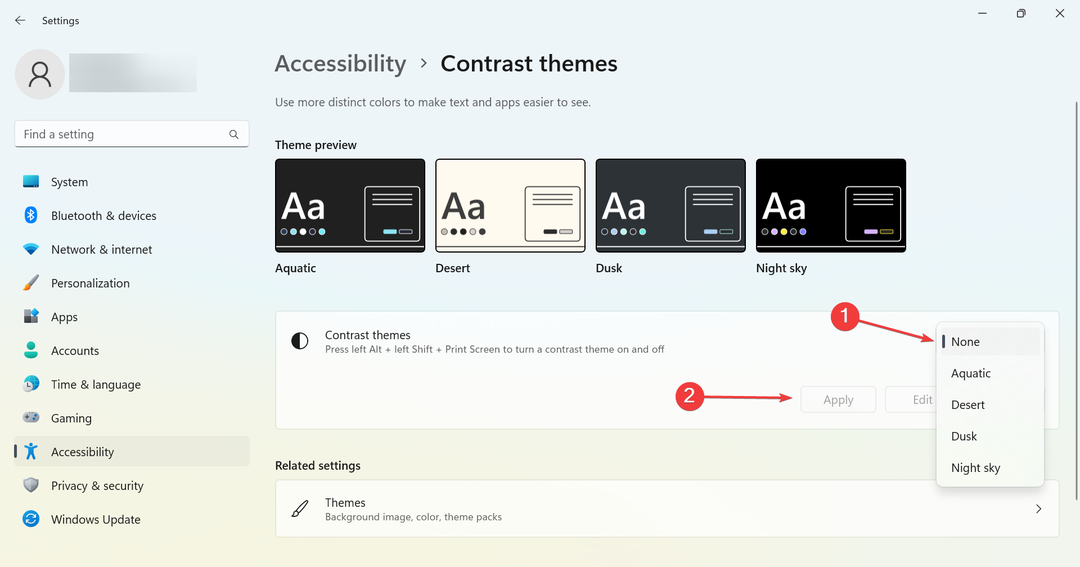
3. Atnaujinkite ekrano tvarkykles
- Paspauskite Windows + R atidaryti Bėk, tipas devmgmt.msc teksto lauke ir paspauskite Įeikite.
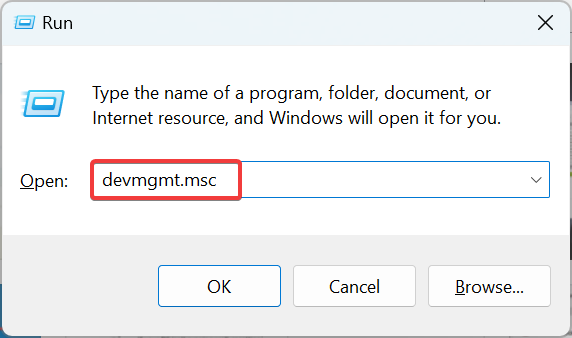
- Dabar išplėskite Ekrano adapteriai įrašą, dešiniuoju pelės mygtuku spustelėkite aktyvią vaizdo plokštę ir pasirinkite Atnaujinti tvarkyklę.
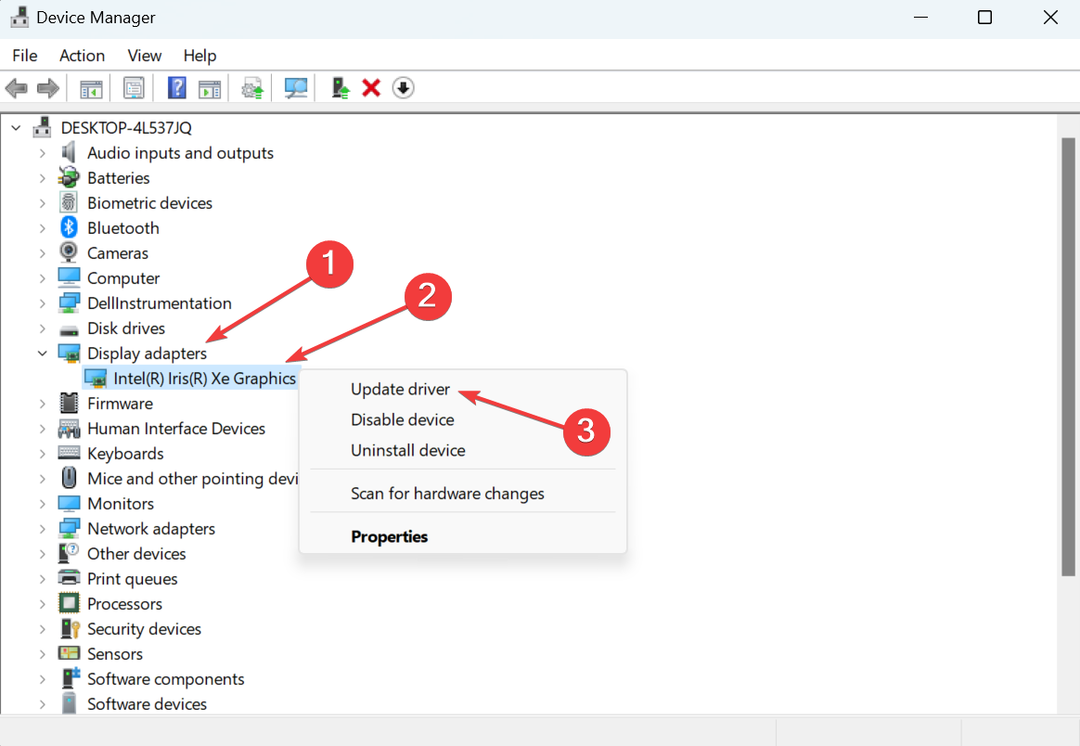
- Pasirinkite Automatiškai ieškoti tvarkyklių, o „Windows“ automatiškai nustatys ir įdiegs geriausią galimą versiją.
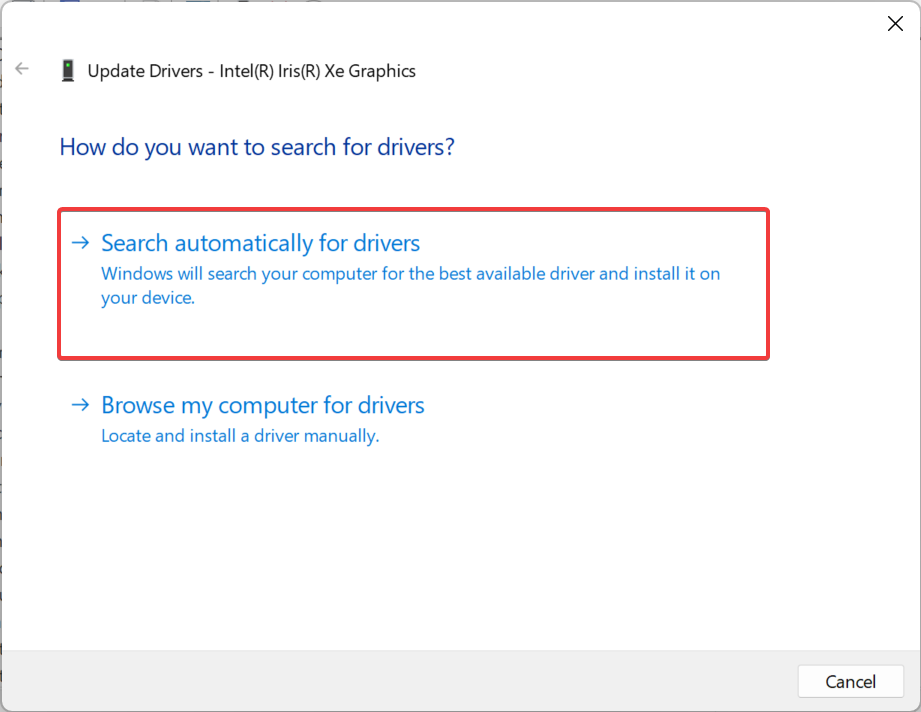
Kai kuriais atvejais juodas ir baltas kompiuterio ekranas atsirado dėl problemų su tvarkyklėmis ir grafikos tvarkyklės atnaujinimas ištaisė tokius dalykus kaip žavesys. Tačiau, deja, kai kuriais atvejais turite rankiniu būdu įdiegti tvarkyklę kai Windows negali jo ieškoti.
Alternatyva rankinei procedūrai yra pasirinkti specialią programinę įrangą, pvz., „Outbyte Driver Updater“, kuri gali padėti automatiškai rasti tinkamus naujinimus dėl reguliariai peržiūrimos duomenų bazės.
⇒Gaukite „Outbyte“ tvarkyklės naujinimo priemonę
4. Iš naujo nustatykite „Windows“.
- Paspauskite Windows + aš atidaryti Nustatymaiir spustelėkite Atsigavimas viduje Sistema skirtuką.
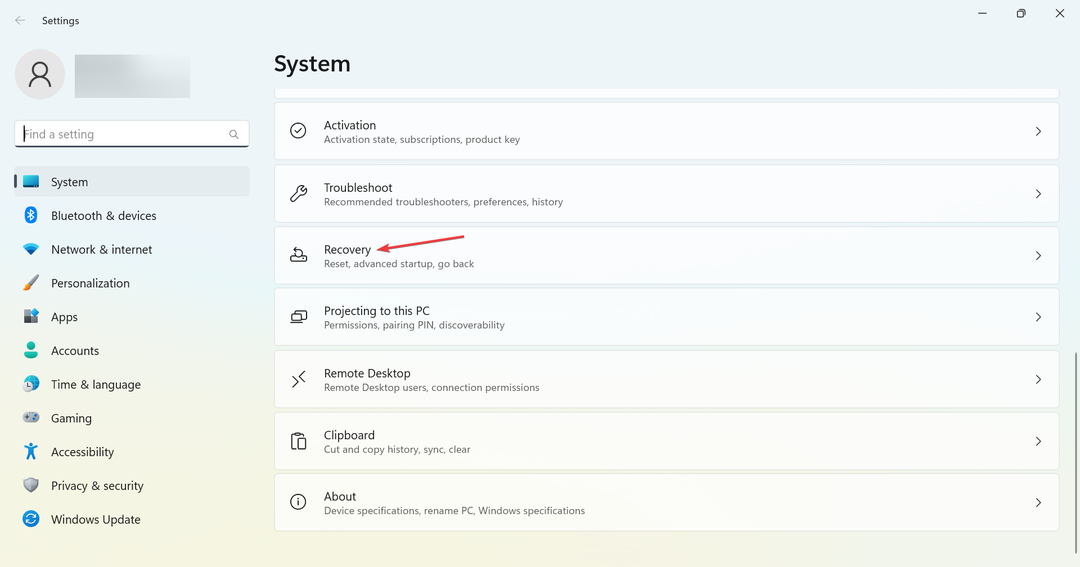
- Spustelėkite Iš naujo nustatyti kompiuterį pagal Atkūrimo parinktys.
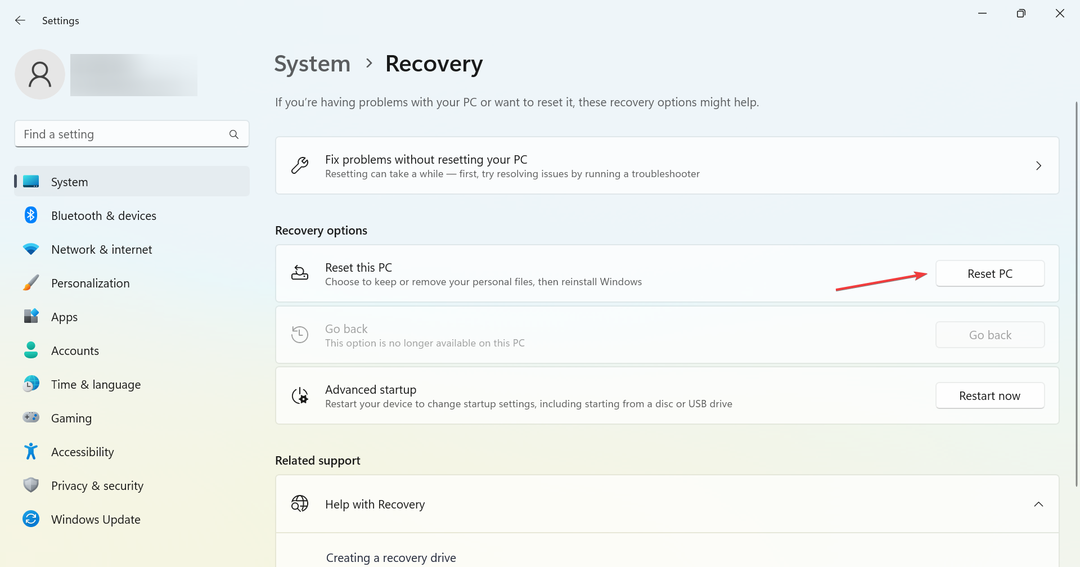
- Pasirinkite, ar norite pasilikti asmeninius failus, ar juos pašalinti. Pirmasis yra prasmingesnis atkuriant.
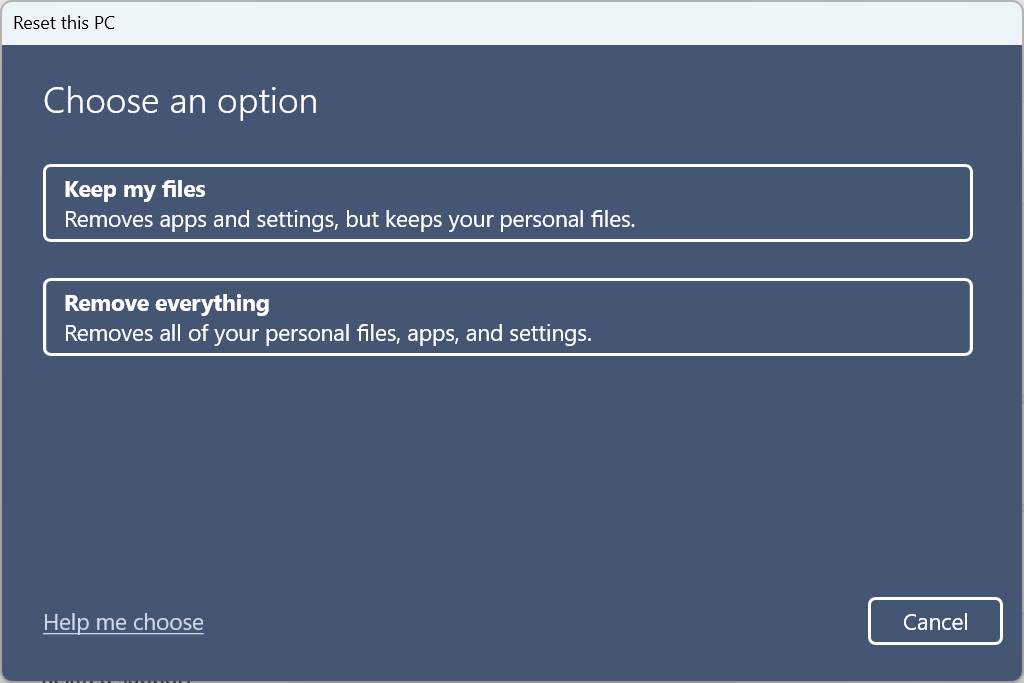
- Dabar spustelėkite Vietinis iš naujo įdiegti.
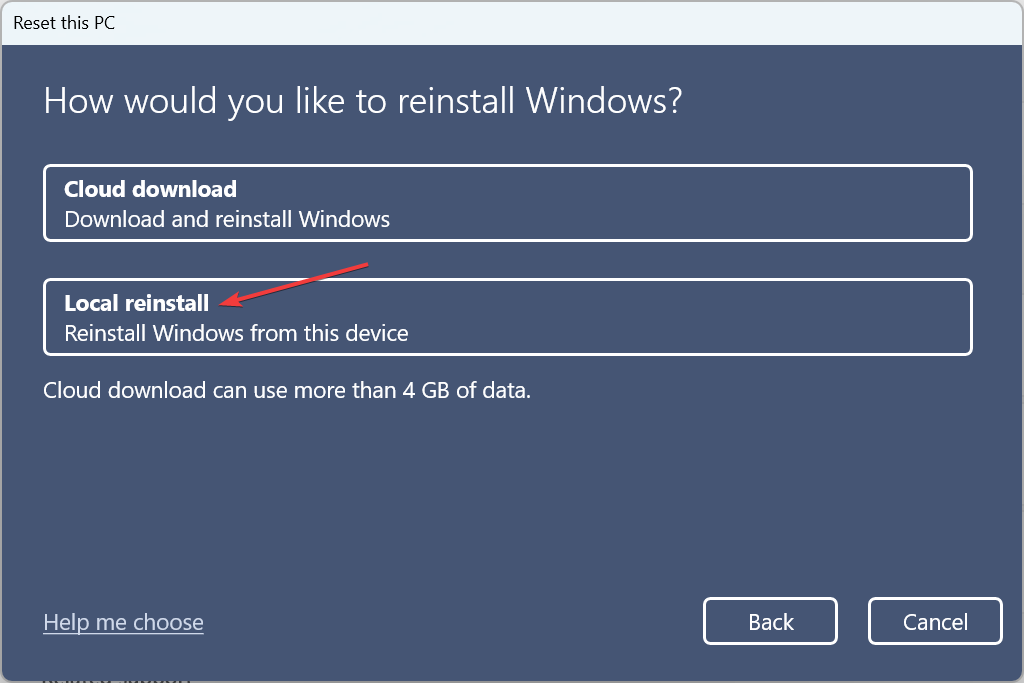
- Patikrinkite atstatymo nustatymus, spustelėkite Pirmyn ir vykdykite ekrane pateikiamas instrukcijas, kad užbaigtumėte procesą.
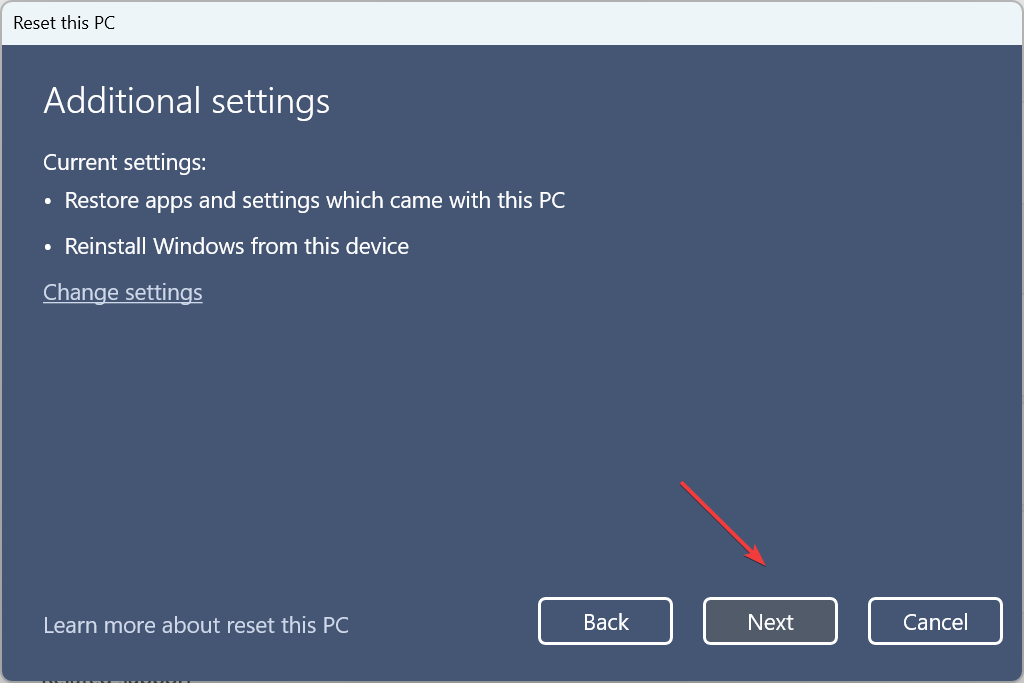
Kartą „Windows“ nustatyta iš naujo, kompiuterio ekrane nematytumėte juodų juostelių. Tačiau, jei problema išlieka, pagrindinė priežastis yra aparatinės įrangos komponentas, greičiausiai ekranas, ir jūs turėsite jį patikrinti technikui.
- Kaip tinkamai sutvarkyti kompiuterį, kuris neįsijungia [12 būdų]
- Kas atsitiks, jei nesuaktyvinsite „Windows“? [Mes atsakome]
- „Adobe Creative Cloud“ nepašalina? Kaip priversti?
- Kaip atidėti veiksmus „Windows“ užduočių planuoklyje
Taip pat sužinokite, kaip sukonfigūruokite geriausius FPS nustatymus sistemoje „Windows“ ir padidinti VRAM dėl pagerintas žaidimų našumas.
Ar kuris nors iš šių sprendimų padėjo? Praneškite mums palikdami komentarą žemiau esančiame skyriuje.
Vis dar kyla problemų?
REMIAMAS
Jei pirmiau pateikti pasiūlymai neišsprendė problemos, jūsų kompiuteryje gali kilti rimtesnių Windows problemų. Siūlome rinktis „viskas viename“ sprendimą, pvz Fortect efektyviai išspręsti problemas. Įdiegę tiesiog spustelėkite Peržiūrėti ir taisyti mygtuką ir tada paspauskite Pradėti remontą.
![Kita programa valdo jūsų garsą sistemoje „Windows 10“ [FIX]](/f/e96e2e0d22778e68c82eaa34171df4e5.png?width=300&height=460)
![Pabandykite dar kartą atidaryti šį projektą „Microsoft Photos“ klaida [EXPERT FIX]](/f/716bb1df9971d89a037df4300d39ae87.jpg?width=300&height=460)
